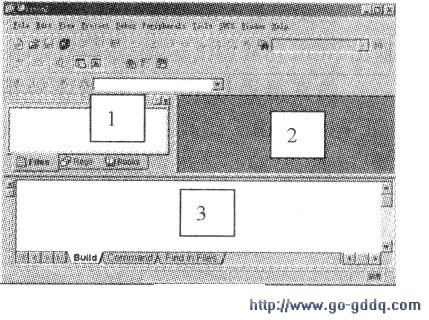二、Keil软件及其调试功能简介
目前流行的51系列单片机开发软件是德国Keil公司推出的KeilC51软件,它是一个基于32位Windows环境的应用程序,支持C语言和汇编语言编程,其6.0以上的版本将编译和仿真软件统一为uVision(通常称为μV2)。Keil提供包括C编译器、宏汇编、连接器、库管理和一个功能强大的仿真调试器等在内的完整开发方案,由以下几部分组成:μVisionIDE集成开发环境(包括工程管理器①、源程序编辑器②、程序调试器③,见下图)、C51编译器、A51汇编器、LIB51库管理器、BL51连接/定位器、OH51目标文件生成器以及Monitor-51、RTX51实时操作系统。
应用Keil进行软件仿真开发的主要步骤为:编写源程序并保存一建立工程并添加源文件一设置工程一编译/汇编、连接,产生目标文件一程序调试。
Keil使用“工程”(Project)的概念,对工程(而不能对单一的源程序)进行编译/汇编、连接等操作。工程的建立、设置、编译/汇编及连接产生目标文件的方法非常易于掌握。首先选择菜单File-New...,在源程序编辑器中输入汇编语言或C语言源程序(或选择File-Open...,直接打开已用其它编辑器编辑好的源程序文档)并保存,注意保存时必须在文件名后加上扩展名.asm(.a51)或.c;然后选择菜单Project-NewProject...,建立新工程并保存(保存时无需加扩展名,也可加上扩展名.uv2);工程保存后会立即弹出一个设备选择对话框,选择CPU后点确定返回主界面。这时工程管理窗口的文件页(Files)会出现“Targetl”,将其前面+号展开,接着选择SourceGroupl,右击鼠标弹出快捷菜单,选择“AddFiletoGroup‘SourceGroupl’”,出现一个对话框,要求寻找并加入源文件(在加入一个源文件后,该对话框不会消失,而是等待继续加入其它文件)。加入文件后点close返回主界面,展开“SourceGroupl”
前面+号,就会看到所加入的文件,双击文件名,即可打开该源程序文件。紧接着对工程进行设置,选择工程管理窗口的Targetl,再选择Project-OptionforTarget‘Targetl’(或点右键弹出快捷菜单再选择该选项).打开工程属性设置对话框,共有8个选项卡,主要设置工作包括在Target选项卡中设置晶振频率、在Debug选项卡中设置实验仿真板等,如要写片,还必须在Output选项卡中选中“CreatHexFi”;其它选项卡内容一般可取默认值。
工程设置后按F7键(或点击编译工具栏上相应图标)进行编译/汇编、连接以及产生目标文件。
成功编译/汇编、连接后,选择菜单Debug-Start/StopDebugSession(或按CTRI+F5键)进入程序调试状态,Keil提供对程序的模拟调试功能,内建一个功能强大的仿真CPU以模拟执行程序。Keil能以单步执行(按Fll或选择Debug-Step)、过程单步执行(按F10或选择Debug-StepOver)、全速执行等多种运行方式进行程序调试。如果发现程序有错,可采用在线汇编功能对程序进行在线修改(Debug-InlineAssambly...),不必执行先退出调试环境、修改源程序、对工程重新进行编译/汇编和连接、然后再次进入调试状态的步骤。对于一些必须满足一定条件(如按键被按下等)才能被执行的、难以用单步执行方式进行调试的程序行,可采用断点设置的方法处理(Debug-Insert/RemoveBreakpoint或Debug-Breakpoints--等)。在模拟调试程序后,还须通过编程器将.hex目标文件烧写入单片机中才能观察目标样机真实的运行状况。
Keil软件Eval版(免费产品)的功能与商业版相同,只是程序的最大代码量不得超过2kB,但对初学者而言已是足够。Keil软件由于其强大的软件仿真功能,友好的用户界面以及易于掌握的特点而受到工程技术人员的欢迎,有人甚至认为Keil是目前最好的51单片机开发应用软件。